گوگل ڈرائیو اکاؤنٹ رکھنے سے آپ کی فائلوں کو آن لائن ذخیرہ کرنا ، ان کا اشتراک کرنا اور ان کا نظم کرنا آسان ہوجاتا ہے۔ گوگل کی تمام خصوصیات کی طرح ، ایک گوگل صارف کے پاس صرف ایک گوگل ڈرائیو ہوسکتی ہے ، اس کا مطلب ہے کہ آپ کو نئے اسٹوریج تک رسائی حاصل کرنے کے لئے دوسرا گوگل اکاؤنٹ بنانا ہوگا۔

گوگل ڈرائیو کا فری ٹیر 15 جی بی اسٹوریج کے ساتھ آتا ہے۔ میں اپ گریڈ کرنا گوگل ون ، جو بنیادی طور پر گوگل کے ادا کردہ سروس ٹائرز ہے ، آپ $ 1.99 / ماہ کے لئے 100 جی بی اسٹوریج ، GB 2.99 / مہینے کے لئے 200 جی بی اسٹوریج ، اور 99 4.99 / مہینے میں 2 TB اسٹوریج حاصل کرسکتے ہیں۔ لہذا اگر آپ کو مزید ذخیرہ کرنے کی ضرورت ہے تو پھر گوگل ون اکاؤنٹ میں اپ گریڈ کرنے پر غور کریں کیونکہ جو کچھ آپ حاصل کرتے ہیں اس کے لئے قیمتوں کا تعین بہت ہی معقول ہوتا ہے۔
بہت سارے لوگوں کے متعدد گوگل اکاؤنٹس ہوتے ہیں۔ کچھ اکاؤنٹ ذاتی ہوتے ہیں ، کچھ کاروبار کے ل business ہوتے ہیں ، اور آپ کسی خاص شوق کے ل an اکاؤنٹ مرتب کرنا بھی چاہتے ہیں۔ لیکن اگر آپ ان اکاؤنٹس کو منسلک کرنا چاہتے ہیں اور اپنی فائلوں کو ایک ساتھ جوڑنا چاہتے ہیں تو کیا ہوتا ہے؟
بدقسمتی سے ، گوگل متعدد گوگل ڈرائیو اکاؤنٹس کی ہم آہنگی کی اجازت نہیں دیتا ہے۔ تاہم ، اس مسئلے پر کام کرنے کا ایک طریقہ ہے۔ یہ مضمون آپ کو گوگل کی تمام فائلوں کو ایک ساتھ میں منظم کرنے کا ایک طریقہ فراہم کرے گا۔
اپنے انٹرنیٹ اکاؤنٹ کے ذریعہ متعدد گوگل ڈرائیو اکاؤنٹس کی مطابقت پذیری کریں
آپ دو یا دو سے زیادہ گوگل ڈرائیو (فری ٹائر) یا گوگل ون (بامعاوضہ درجات) کے اکاؤنٹس کی مطابقت پذیری کے لئے گوگل کی شیئر فیچر استعمال کرسکتے ہیں۔ شروع کرنے کے لئے ، آپ کو ایک پرائمری اکاؤنٹ منتخب کرنا پڑے گا اور اس میں فولڈر کھولنا ہوگا۔
اس کے بعد آپ اپنے دوسرے تمام اکاؤنٹس کو اس فولڈر تک رسائی دے سکتے ہیں ، جو آپ کے Google ڈرائیو کے نظم و نسق کے مرکز کے طور پر کام کرے گا۔
دو یا زیادہ گوگل ڈرائیو اکاؤنٹس کی مطابقت پذیری کیلئے ان اقدامات پر عمل کریں:
- ایک بنیادی گوگل ڈرائیو اکاؤنٹ منتخب کریں۔
- کسی اور گوگل اکاؤنٹ میں سائن ان کریں (جس سے آپ ہم وقت سازی کرنا چاہتے ہیں) اور گوگل ڈرائیو میں جائیں۔
- پر کلک کریں نئی اسکرین کے اوپری بائیں جانب۔
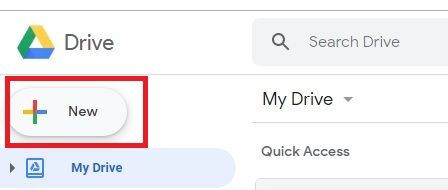
- جب ڈراپ ڈاؤن مینو ظاہر ہوگا تو ‘فولڈر’ منتخب کریں۔
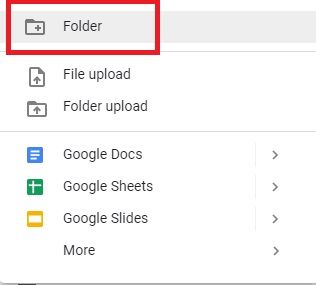
- اس فولڈر کو کسی بھی چیز کا نام دیں جسے آپ چاہتے ہیں لیکن اس اکاؤنٹ سے آپ انوکھا ہونا پڑے گا جو آپ فی الحال استعمال کررہے ہیں۔ مثال کے طور پر ، فولڈر [آپ کا ای میل پتہ] مطابقت پذیر ہونا۔
- اس فولڈر میں جن فائلوں کو آپ اشتراک کرنا چاہتے ہیں ان کو گھسیٹیں اور ڈراپ کریں۔ اگر آپ کے پاس کچھ فائلیں ہیں جن میں مطابقت پذیری کی ضرورت نہیں ہے ، آپ کو انہیں یہاں منتقل کرنے کی ضرورت نہیں ہے۔
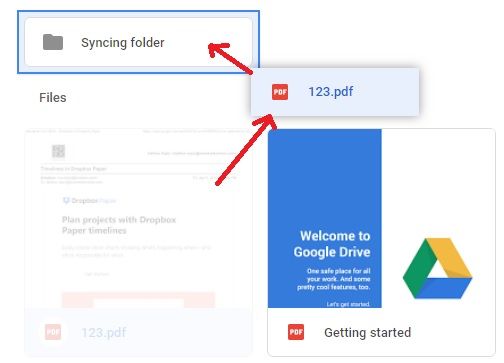
- اس فولڈر پر دائیں کلک کریں اور اشتراک کا انتخاب کریں۔
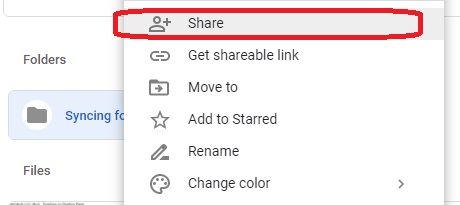
- اپنے پرائمری گوگل ڈرائیو اکاؤنٹ کے ای میل ایڈریس میں ٹائپ کریں۔ آپ کو اس فولڈر میں منظم ، پڑھنے اور لکھنے کے لئے اجازت دینے کی ضرورت ہوگی۔
- دبائیں ‘بھیجیں’۔
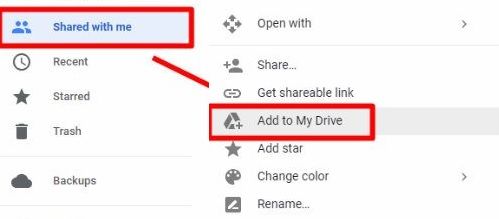
- گوگل آپ کو ای میل بھیجے گا اور اجازت کے بارے میں پوچھے گا۔
- دوسرا براؤزر یا نجی براؤزر ونڈو کھولیں۔
- اپنے بنیادی اکاؤنٹ میں لاگ ان کریں
- گوگل سے ای میل کھولیں۔
- 'کھولیں' کو منتخب کریں ، پھر منتخب کریں میرےساتھ اشتراک کیا فولڈر
- فولڈر پر دائیں کلک کریں۔
- میری ڈرائیو میں شامل کریں کو منتخب کریں۔
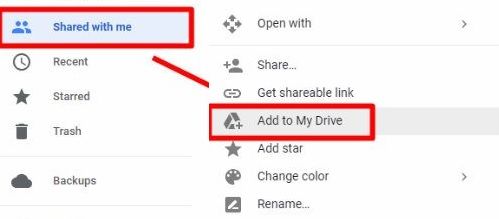

مطابقت پذیر فولڈر اب آپ کے بنیادی اکاؤنٹ میں آپ کی ڈرائیو پر ظاہر ہوگا۔ اس تک رسائی حاصل کرنے کے لئے ، گوگل ڈرائیو ہوم پیج کے بائیں جانب میری ڈرائیو کو دبائیں۔
جب آپ پہلی بار فولڈر بناتے ہیں اور اسے شئیر کرتے ہیں تو ، آپ اس میں متعدد اکاؤنٹس شامل کرسکتے ہیں۔ مذکورہ بالا عمل کو دہرائیں ، اور 8 مرحلہ میں ، ان تمام اکاؤنٹوں کے ای میل پتے درج کریں جن کے ساتھ آپ فولڈر کے ساتھ مطابقت پذیر ہونا چاہتے ہیں۔ پھر ہر اس اکاؤنٹ کے لئے 8-16 اقدامات کریں جس کے ساتھ آپ فولڈر کو مطابقت پذیر بنانا چاہتے ہیں۔
کوڈی کو android ڈاؤن لوڈ سے ٹی وی پر رکھیں
اب آپ کے متعدد گوگل ڈرائیو اکاؤنٹس کو اس فولڈر تک رسائی حاصل ہوگی۔ اس کے بعد آپ فولڈر کے اندر موجود تمام مشمولات کو جو بھی اکاؤنٹ چاہتے ہیں اس کا نظم کرسکتے ہیں۔ اپنے اشتراک کردہ کسی بھی فولڈر تک رسائی حاصل کرنے کے لئے اپنا بنیادی اکاؤنٹ استعمال کریں۔
گوگل ڈرائیو بیک اپ اور مطابقت پذیری کا استعمال کرتے ہوئے متعدد گوگل ڈرائیو اکاؤنٹس کو ضم کرنا
اگر آپ نے گوگل ڈرائیو بیک اپ اور مطابقت پذیری کی ایپ انسٹال کی ہے تو ، آپ متعدد اکاؤنٹس سے فائلوں کا نظم کرنے کے لئے اسی طرح کا عمل استعمال کرسکتے ہیں۔ ایسا کرنے کے ل you ، آپ کو:
- بیک اپ اور ہم آہنگی کھولیں۔
- مزید پر کلک کریں (تین عمودی نقطوں)
- ترجیحات منتخب کریں۔
- ترتیبات کے مینو پر جائیں۔
- منقطع اکاؤنٹ پر کلک کریں۔
- اشارہ کرنے پر ٹھیک دبائیں۔
- کسی اور گوگل ڈرائیو اکاؤنٹ میں سائن ان کریں (پرائمری نہیں)
- وہ فولڈر منتخب کریں جن کو آپ بیک اپ کرنا چاہتے ہیں اور اپنے ڈرائیو اکاؤنٹ میں ہم آہنگی بنانا چاہتے ہیں۔
- اگر آپ اپنے کمپیوٹر سے ہر چیز کو ہم آہنگ کرنا چاہتے ہیں تو ، میری ڈرائیو کو اس کمپیوٹر سے ہم آہنگی کرنے کی جانچ کریں۔ اگر آپ کو کوئی خاص فولڈر چاہتے ہیں تو اسے الگ الگ چیک کریں۔
- اگلا مارو
- اپنے ڈیسک ٹاپ پر موجود فائلوں اور فولڈروں کو گوگل ڈرائیو فولڈر سے لنک کرنے کے لئے جاری رکھیں کو منتخب کریں۔
یہ آپ کے ڈیسک ٹاپ پر پرانی اور نئی فائلوں کے ساتھ ایک بڑا گوگل ڈرائیو فولڈر بنائے گا۔ تاہم ، چونکہ آپ نے اپنا بنیادی اکاؤنٹ منقطع کردیا ہے ، آپ اس نئے فولڈر سے فائلیں شامل یا حذف نہیں کرسکیں گے۔
لہذا ، آلات کی مطابقت پذیری کی بجائے ، یہ سب کچھ صرف ایک بڑے ڈرائیو فولڈر میں ضم کردے گا۔ اس کے بعد آپ اپنے ڈیسک ٹاپ سے اس کا انتظام کرسکتے ہیں۔
ڈرائیو اکاؤنٹس کے درمیان سوئچنگ
خوش قسمتی سے ، گوگل ویب براؤزر پر اکاؤنٹس کے مابین تبدیل کرنا آسان بناتا ہے۔ اگر ، کسی وجہ سے مذکورہ بالا ہدایات آپ کے لئے کام نہیں کرتی ہیں تو ، ہم آپ کو کروم پر اپنے اکاؤنٹس کے مابین تیزی سے تبدیل کرنے کا طریقہ دکھاتے ہیں۔
کروم پر اکاؤنٹس کو تبدیل کرنے کا طریقہ یہاں ہے:
- کروم کھولیں اور دیکھیں گوگل ڈرائیو .
- اوپری دائیں کونے میں پروفائل آئیکن پر کلک کریں۔
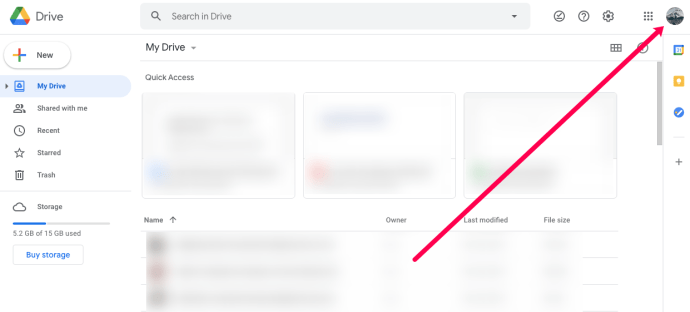
- فہرست میں سے ایک جی میل اکاؤنٹ منتخب کریں۔

- گوگل ڈرائیو کے دوسرے اکاؤنٹ کے ساتھ ایک نیا ٹیب کھل جائے گا۔
اگر آپ کو اپنے دوسرے گوگل ڈرائیو اکاؤنٹ میں سائن ان کرنے کی ضرورت ہے تو صرف ‘دوسرا اکاؤنٹ شامل کریں’ کے اختیار پر کلک کریں اور سائن ان کریں۔
اب ، اکاؤنٹس کے مابین دستاویزات کا اشتراک کرنا آسان ہے۔ فائل کو آسانی سے کھولیں اور 'شیئر' آئیکن پر کلک کریں۔ گوگل ڈرائیو اکاؤنٹ سے منسلک ای میل ایڈریس کو داخل کریں اور ‘بھیجیں’ پر کلک کریں ، پھر ، دوسرے گوگل ڈرائیو اکاؤنٹ کے ٹیب پر کلک کریں اور دستاویز آپ کے مشترکہ دستاویزات کے فولڈر میں ظاہر ہوگی۔
اکثر پوچھے گئے سوالات
میں اپنی تمام فائلیں ایک ڈرائیو اکاؤنٹ سے دوسرے میں کیسے منتقل کروں؟
اگر آپ تمام فائلوں کو ایک اکاؤنٹ سے دوسرے اکاؤنٹ میں منتقل کرنا چاہتے ہیں تو ، آپ کر سکتے ہیں۔ آسان ترین طریقہ یہ ہے کہ اپنی تمام فائلوں کا اشتراک کریں۔ ایک پر کلک کریں پھر Ctrl + A یا Cmd + A کی بورڈ شارٹ کٹ کو استعمال کرکے تمام فائلوں کو منتخب کریں۔ پھر ، دائیں کلک کریں اور ڈراپ ڈاؤن مینو میں سے 'بانٹیں' کا انتخاب کریں۔ ایک بار میں تمام فائلیں اپنے دوسرے Google ڈرائیو اکاؤنٹ میں شیئر کریں۔
جب تک فیچر نہیں آجاتا ، اس مسئلے پر کام کریں
ایک سے زیادہ اکاؤنٹس کی مطابقت پذیری کے ل you آپ کو قریب ترین ایک فولڈر کا اشتراک کرنا ہے۔ یہ بالکل وہی نہیں ہے جو کھاتوں کو مکمل طور پر مطابقت پذیر بناتا ہے یا ضم کرتا ہے ، لیکن اس سے آپ کو مختلف کھاتوں سے ایک جگہ پر فائلوں کا انتظام کرنے میں مدد ملے گی۔
دوسرا طریقہ آپ کو تمام فائلوں کو ایک جگہ جمع کرنے میں مدد کرسکتا ہے ، لیکن آپ اسے صرف اپنے کمپیوٹر سے ہی سنبھال سکیں گے۔ جب تک گوگل ڈرائیو صارفین کو باضابطہ طور پر متعدد گوگل ڈرائیو اکاؤنٹس کی ہم آہنگی کرنے کی اجازت نہیں دیتی ہے تب تک ، یہ کام اسی طرح کے نتائج کو حاصل کرنے کے لئے بہترین آپشن ہیں۔ اگر آپ مزید اسٹوریج کی جگہ تلاش کر رہے ہیں تو ، گوگل ڈرائیو اکاؤنٹ کو گوگل ون اکاؤنٹ میں اپ گریڈ کرنے پر غور کریں کیونکہ آپ کو رقم کے لئے بہت زیادہ اسٹوریج کی جگہ مل جاتی ہے ، جس میں 100 جی بی اسٹوریج کے لئے $ 1.99 / مہینے سے آغاز ہوگا۔ گوگل ون پلان کے اختیارات دیکھنے کے ل drive ، ڈرائیو.google.com پر اپنے گوگل ڈرائیو اکاؤنٹ میں لاگ ان کریں اور پھر آنکھیں بند کریں اسٹورج خریدیں بائیں ہاتھ کے پینل میں

اگر آپ کو یہ مضمون کارآمد معلوم ہوا تو ، آپ کو ٹیک ٹیکس کے دیگر مضامین بھی پسند کر سکتے ہیں ، جن میں شامل ہیں اپنی ہارڈ ڈرائیو کو گوگل ڈرائیو میں خودکار طور پر بیک اپ کیسے بنائیں اور گوگل ڈرائیو فائلوں کو نئے اکاؤنٹ میں کیسے منتقل کریں۔
گوگل ڈرائیو کے دو اکاؤنٹس کو ہم آہنگ کرنے کے اپنے تجربے کے بارے میں ہمیں بتائیں۔ کیا عمل آپ کی توقع کے مطابق ہوا؟ کیا آپ کے پاس گوگل ڈرائیو کے دو اکاؤنٹس کی مطابقت پذیری کے لئے کوئی نکات یا ترکیبیں ہیں؟ اگر ایسا ہے تو ، براہ کرم نیچے تبصرے میں اس کے بارے میں ہمیں بتائیں!

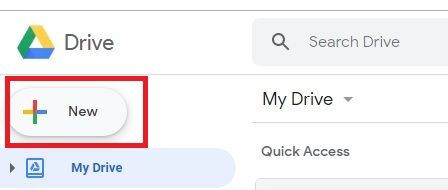
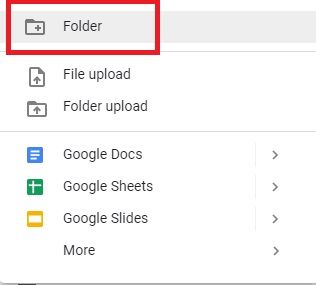
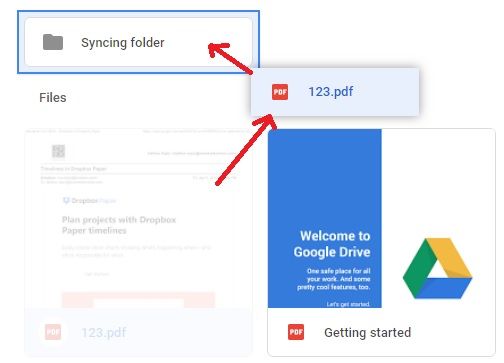
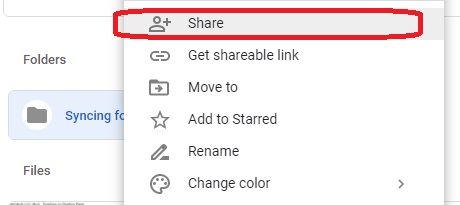
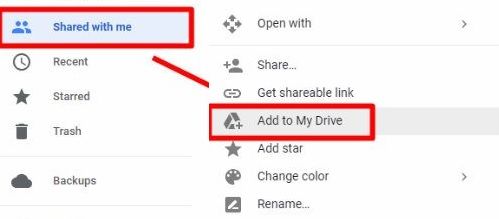
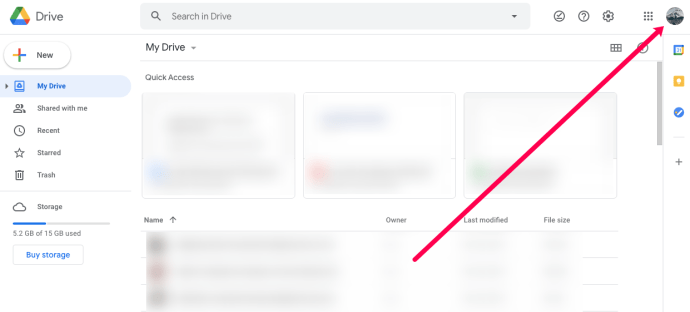


![کیا آپ دیکھ سکتے ہیں کہ Microsoft ٹیموں میں آپ کو کس نے بوٹ کیا؟ [نہیں]](https://www.macspots.com/img/devices/76/can-you-see-who-booted-you-microsoft-teams.jpg)






